
Все разделы сайта casino619.ru
Запись архивирование данных
создание образа диска
как записать файлы папки на диск
Бесплатная многофункциональная программа для
записи и риппинга дисков на компьютере !
Как уже было сказано (обзор бесплатных программ для записи дисков) .. с записью и перeзаписью дисков (болванок) часто сталкивается каждый пользователь компьютера.
Этого не избежал, наверное, никто :-) и многие для этой цели используют программный пакет гиганта мастодонта Nero.
Но программы монстры для записи дисков - пакет Nero Burning Rom и его собрат Roxio - разрослись до таких гигантских размеров, и включают в себя уже столько ненужных "наворотов", что в них немудренно запутаться даже бывалым юзерам!
На данный момент Nero из небольшой программы для работы с дисками он превратился в огромного неуклюжего супер монстра - чего только не умеет.
И аудио с видео обрабатывает, и с фотографиями может работать, и в Интернет предоставляет доступ, однако сам механизм записи остается до сих пор на уровне предыдущих версий.
Зачем тогда устанавливать это чудище огромное, который уже "весит" несколько гигабайт ... и даже если он вам достался бесплатно - можно смело отказаться от его услуг.
Ведь в лице отличной бесплатной программы Ashampoo Burning Studio FREE мы имеем серьезный инструмент для записи дисков, который не нагружен всякими дополнениями, а поэтому справляется со своей задачей на отлично.
Ashampoo Burning Studio FREE
Ashampoo Burning Studio Free — это многофункциональная бесплатная программа для записи дисков CD, DVD и Blu-ray.
Грамотно построенный интерфейс, ориентирован на исполнение конкретных задач. Поэтому Ashampoo может быть отличной альтернативой популярному пакету для записи дисков Nero.
В отличии от него, эта бесплатная программа для записи дисков «весит» значительно меньше, и не так требовательна к ресурсам компьютера.
Здесь домашняя страница программы Ashampoo Burning Studio Free
Цена: Free (бесплатная)
Рус. язык: Есть (поддерживается)
ОС: Все Windows - XP/Vista/7
Записывает все диски, включая многослойные, копирует и создаёт образ дисков. Причем, не засоряет реестр как Nero, который потом очень сложно очистить. Что ещё нужно? тем более, что за аналогичную работу многие разработчики подобных программ требуют немаленькие деньги :-)
Скачать программу Ashampoo Burning
Скачать программу можно с сайта разработчиков из раздела downloads.
Правда там все по-английски, а среди десятка языков, которые можно выбрать для отображения страницы, русского нет, хотя есть даже польский и мадьярский. Вот такая получается дискриминация :-(((
Можете брать по прямой ссылке =>> cкачать Ashampoo Burning Studio FREE
Установка программы для записи дисков
Итак, для установки программы Ashampoo Burning Studio Free нам потребуется скачать архив с небольшим установочным дистрибутивом (ссылки выше на странице) размеромчуть более восьми мегабайт и запустить его.
Следуя этим несложным инструкциям мастера установки программы, выполняем все шаги инсталляции. Не забудьте в самом начале выбрать русский язык:

В противном случае у Вас может быть установлена нерусифицированная версия программы Ashampoo Burning Studio.
Далее Вам предложат установить еще дополнительную панель для браузера. Как всегда в таких случаях лучше воздержаться от сомнительного удовольствия его захламления.
Чтобы отказаться снимите все флажки в диалоговом окне и нажмите «Далее»:
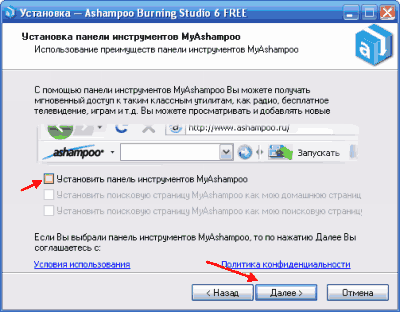
Дальнейшая процедура установки — стандартна, поэтому не будем особо заострять на ней внимание.
При первом запуске появится диалоговое окно, которое предложит нам получать новости от Ashampoo и обновления программы.
Поскольку новости не очень интересны :), а обновления, сами понимаете, будут платными, отказываемся от всего этого «счастья», сняв соответствующие флажки:
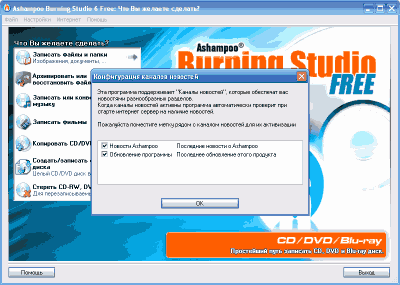
И вот наконец-то перед нами показывается и главное окно программы:
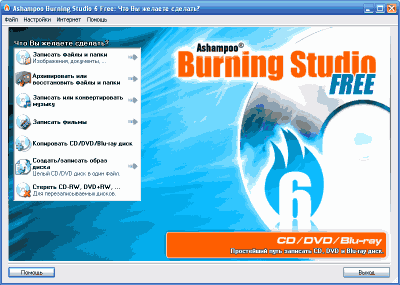
Интерфейс программы очень прост. Все управление можно осуществлять при помощи бокового меню (которое фактически дублирует меню «Файл»), особо не вдаваясь в тонкости настроек программы.
Здесь вполне наглядно изображены все возможности Ashampoo Burning Studio FREE. Если справа от названия функции есть стрелка, то это значит, что данный пункт меню имеет несколько подпунктов.
Взглянем на первый (и основной) пункт — «Записать файлы и папки»
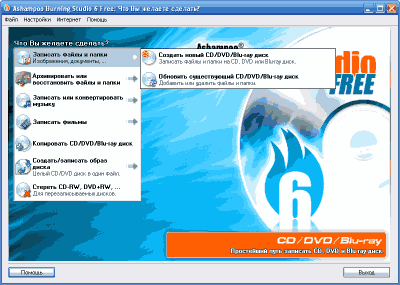
Здесь, как видите, есть два подпункта, первый из которых предлагает записать новый диск, а второй — это обновить существующий (между прочим, работает даже быстрее чем в Nero).
Давайте сразу попробуем произвести запись
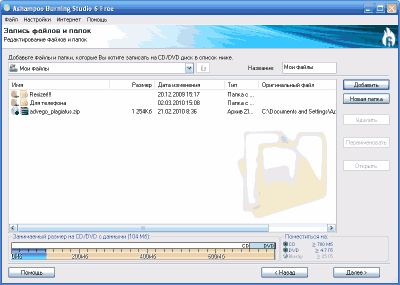
Добавлять файлы для записи можно, либо используя кнопку «Добавить» (запускается «Проводник»), либо простым перетаскиванием. Внизу находится шкала заполненности диска, а правее нее индикатор типа диска, на который можно и записать текущий проект.
После добавления всех необходимых файлов и папок жмем «Далее» и переходим к настройкам записи проекта:
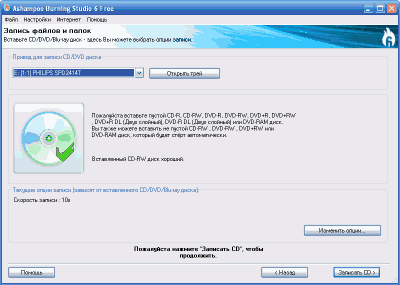
На этом этапе нам потребуется вставить в дисковод чистый диск, который будет проверен на пригодность для записи (об этом Вы узнаете по надписи и иконке диска слева).
Также здесь можно изменить некоторые параметры записи. Для этого нажмите кнопку «Изменить опции»:
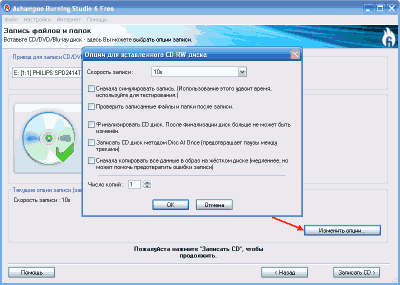
Здесь можно установить желаемую скорость записи, настроить проверку диска после прожига, его финализацию, а также сам метод записи. Если требуется создать несколько копий диска, это также можно указать здесь.
После настроек можно наконец-то приступать непосредственно к записи диска. Для этого нажмем кнопку «Записать CD». Запустится довольно красиво анимированное окно записи диска, в котором можно будет наблюдать за прогрессом прожига:
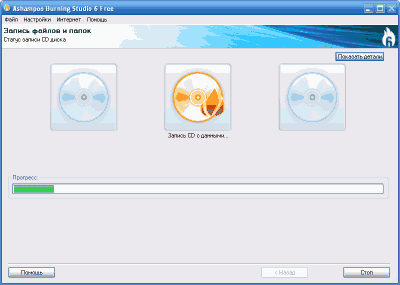
По окончании процесса записи появится следующее окно, которое позволяет перейти к следующей процедуре работы с диском либо обратно вернуться в главное меню:
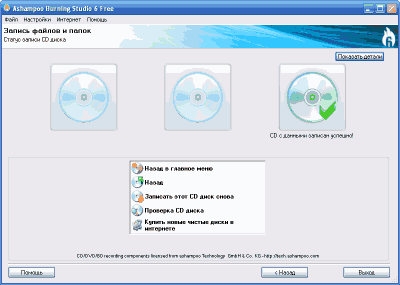
С основной функцией Ashampoo Burning Studio FREE мы разобрались, а теперь давайте перейдем к дополнительным. Итак, на очереди возможность архивирования данных
После активации этого пункта меню появится окно напоминающее Проводник, в котором можно отметить все нужные файлы и папки, подлежащие резервному копированию:
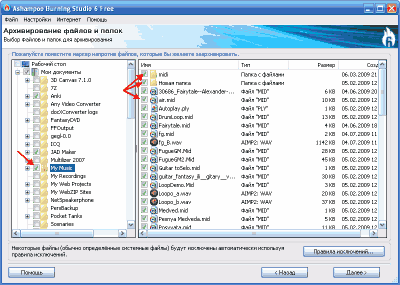
Можно задать исключения, например, по маске расширения, и тогда файлы с определенным Вами расширением не будут включаться в архив. Это можно реализовать, нажав кнопку «Правила исключений».
После окончания формирования архива, нажимаем кнопку «Далее» и переходим к этапу его сохранения.
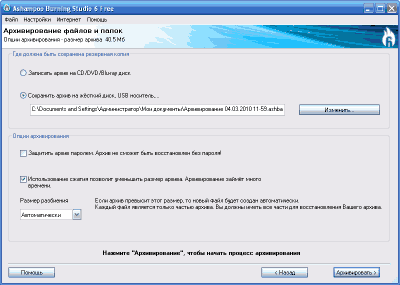
Сохранить архив (с расширением .ashba) можно либо на съемный носитель (CD/DVD/Blue-Ray), либо на жесткий диск или флэшку. Из дополнительных особенностей стоит отметить защиту созданного архива паролем и возможность сжатия данных.
Сохранение архива инициируется после нажатия кнопки «Архивировать». Имея Ashampoo Burning Studio FREE и созданный с ее помощью резервный архив, можно легко восстановить данные, находящиеся в нем, на Ваш ПК, выбрав пункт «Восстановить существующий архив».
Cоздание и риппинг Audio CD-дисков
И в довершение картины хотелось бы вспомнить еще парочку возможностей Ashampoo Burning Studio FREE. Это создание и риппинг Audio CD-дисков.
Создавать музыкальные диски с Ashampoo Burning Studio FREE очень просто — достаточно активировать соответствующую опцию и в появившееся окно добавить нужные музыкальные треки.
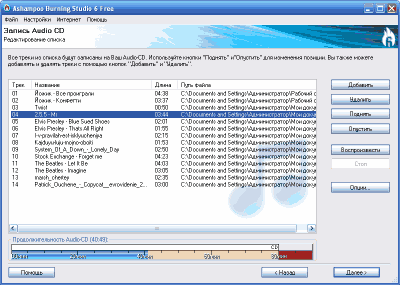
Если при записи обычных аудиофайлов мы лимитированы их размером, то в данном случае лимит налагается на длительность.
Все музыкальные дорожки (поддерживаются все популярные форматы — mp3, wma, wav, ogg) будут записаны непрерывным потоком общей длительностью 80 минут на один CD.
Следить за оставшимся местом отлично помогает шкала внизу. Как только проект будет готов, можно смело перейти к его записи, нажав кнопку «Далее».
А теперь прямо противоположная функция — риппинг Audio CD. При помощи Ashampoo Burning Studio FREE Вы легко можете преобразовать любой аудиотрек в отдельный звуковой файл
Для этого вставьте музыкальный диск в привод и активируйте опцию «Конвертирование Audio CD». Перед Вами появится список треков:
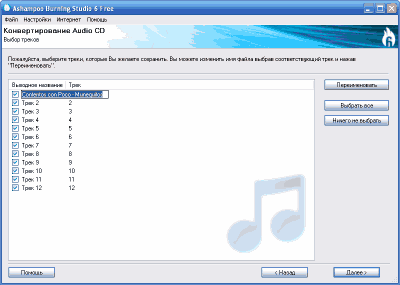
Если они (треки) не имеют названия, то есть возможность их переименовать перед сохранением. Отметив все нужные дорожки, нажимайте кнопку «Далее»и попадете в окно настроек:
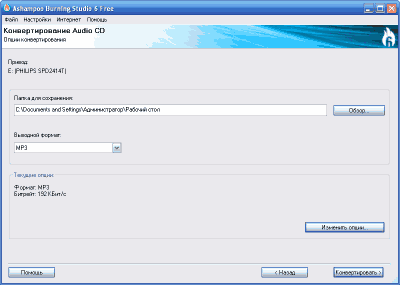
Здесь мы можем установить папку-приемник, формат (доступны mp3, wma и wav) и битрейт исходящих файлов. После того, как все настроено, остается только нажать кнопку «Конвертировать» и подождать, пока все треки будут преобразованы в отдельные файлы.
Помимо этого Ashampoo Burning Studio FREE позволяет записывать аналогичным образом (как и Audio CD) Video CD-диски (правда поддерживаются только форматы mpeg и vob). Также можно записать DVD-диски из заранее подготовленных файлов vob, sub и ifo.
Помимо этого есть несколько вариантов создания образов дисков, и даже формирование образов из файлов прямо на компьютере!
Вообщем, если Вы нуждаетесь в мощной программе для записи дисков с гибкими настройками, да еще и без «лишних» функций - Ashampoo Burning Studio FREE - это как раз то, что надо!
Тем более, что эта программа для записи DVD, CD и Blu-Ray дисков легка в работе и не требует ввода серийников и активации.
Кстати, в последних версиях Ashampoo добавлена опция указания количества копий, возможность сохранения проектов и созданных образов для дальнейшего их использования, как в солидных платных аналогах.
Программка гибка в настройках записи (опции скорости записи, названия записываемого и тому подобное).
По материалам сайта BestFree.ru
Поделитесь с друзьями или поставьте закладку на эту страницу,
если планируете зайти на нее позже ... (Cоздать сделать образ диска
Риппинг дисков | папки записать файлы на диск )
Бесплатная программа для записи любых дисков
|
|
blog comments powered by Disqus
![]()
Описание полезных программ на сайте

Программы для обработки видео и видеомонтажа на компьютере
Установка Glary Utilities | Как установить программу на ноутбук
![]()

